打印机在办公室使用非常频繁,越是如此,打印机出现问题的概率就越高。例如,当打印机删除一个文档时,它总是显示它正在被删除。发生了什么事?针对这个问题,小编特意为大家带来了详细的解决方案。来看看怎么解决。![]() Win10 22H2 KB5027215正式版服务包2。输入命令services.msc,然后单击确定。
Win10 22H2 KB5027215正式版服务包2。输入命令services.msc,然后单击确定。
 3.在PrintSpooier服务上单击鼠标右键,然后选择停止。
3.在PrintSpooier服务上单击鼠标右键,然后选择停止。
 4.回到桌面,在开始菜单上单击鼠标右键,选择运行。
4.回到桌面,在开始菜单上单击鼠标右键,选择运行。
 5.输入Spool命令,然后单击确定。
5.输入Spool命令,然后单击确定。
 6,找到选定的打印机文件夹。
6,找到选定的打印机文件夹。
 7.在文件夹上单击鼠标右键,然后选择删除。
7.在文件夹上单击鼠标右键,然后选择删除。

 小白号
小白号



![无法使用更新Win11打印机。怎么了?[已解决]_小白号](https://www.xiaobaihao.com/image/5c9db5366a3757f.jpg)

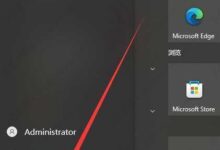









评论前必须登录!
注册